Come abilitare Aero in VirtualBox
Aggiornato 2023 di Marzo: Smetti di ricevere messaggi di errore e rallenta il tuo sistema con il nostro strumento di ottimizzazione. Scaricalo ora a - > questo link
- Scaricare e installare lo strumento di riparazione qui.
- Lascia che scansioni il tuo computer.
- Lo strumento sarà quindi ripara il tuo computer.
Gli utenti che hanno mai installato Windows 7 Home Premium o una versione superiore in Oracle VirtualBox probabilmente sono consapevoli del fatto che la funzione Aero è disabilitata per impostazione predefinita, anche se il tuo PC la supporta. Facendo clic sul tema Aero nel pannello di personalizzazione si attiverà nuovamente il tema di base e lo strumento di risoluzione dei problemi Aero suggerirà di installare il driver della scheda video o il driver compatibile con WDDM.
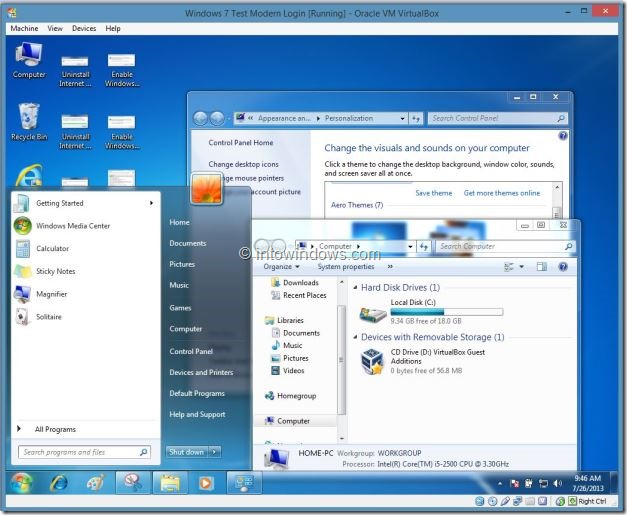
Un paio di anni fa, come probabilmente saprai, VirtualBox ha annunciato il supporto per Aero ma il problema è che abilitare Aero in VirtualBox non è molto semplice. Se hai installato Windows 7 in una macchina virtuale VirtualBox e desideri abilitare Aero, puoi farlo completando le istruzioni sotto indicate.
NOTA: il tuo PC deve avere una scheda video compatibile con Aero per abilitare e attivare Windows 7 Aero. Questa guida non ti aiuta ad attivare Aero su PC non supportati.
Note importanti:
Ora è possibile prevenire i problemi del PC utilizzando questo strumento, come la protezione contro la perdita di file e il malware. Inoltre, è un ottimo modo per ottimizzare il computer per ottenere le massime prestazioni. Il programma risolve gli errori comuni che potrebbero verificarsi sui sistemi Windows con facilità - non c'è bisogno di ore di risoluzione dei problemi quando si ha la soluzione perfetta a portata di mano:
- Passo 1: Scarica PC Repair & Optimizer Tool (Windows 11, 10, 8, 7, XP, Vista - Certificato Microsoft Gold).
- Passaggio 2: Cliccate su "Start Scan" per trovare i problemi del registro di Windows che potrebbero causare problemi al PC.
- Passaggio 3: Fare clic su "Ripara tutto" per risolvere tutti i problemi.
Passaggio 1: il primo passaggio è installare Guest Additions in VirtualBox. Per farlo, quando Windows 7 è in esecuzione in VirtualBox, devi fare clic su Dispositivi nel menu file di VirtualBox e quindi fare clic su Installa aggiunte guest .
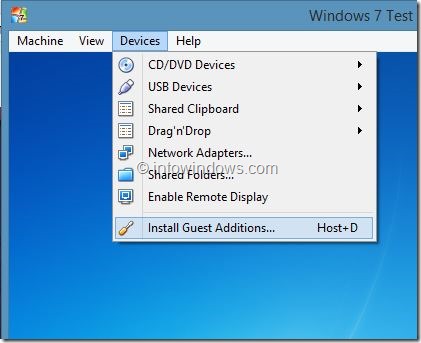
Passaggio 2: se la configurazione guidata di Guest Additions non si avvia, apri Computer (My Computer), fai doppio clic su CD Drive: VirtualBox Guest Additions per avviare la procedura guidata di installazione. Fai clic su Sì per continuare il prompt UAC.
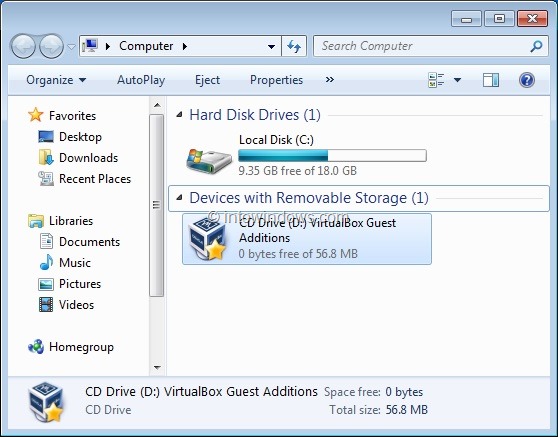
Passaggio 3: una volta avviata la configurazione guidata, fai clic sul pulsante Avanti , fai di nuovo clic sul pulsante Avanti nella schermata seguente per continuare alla fase cruciale della procedura.
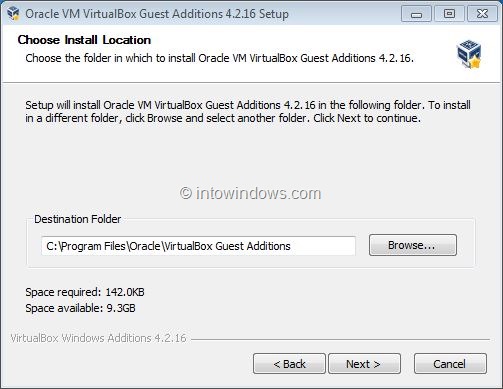
Passaggio 4: qui vedrai due opzioni: Virtual Guest Additions e Direct 3D Support (sperimentale). La prima opzione (VirtualBox Guest Additions) è selezionata per impostazione predefinita e devi selezionare la seconda opzione intitolata Supporto Direct3D (sperimentale) .
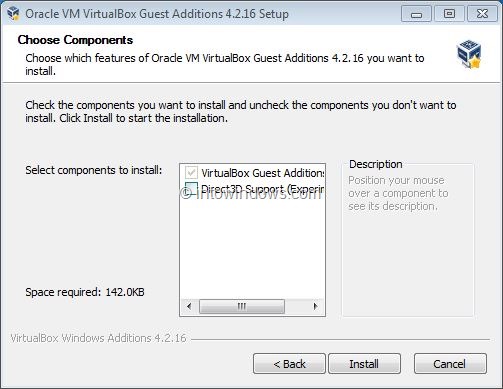
Dopo aver selezionato la casella Supporto Direct3D (sperimentale) , vedrai la seguente finestra di dialogo:
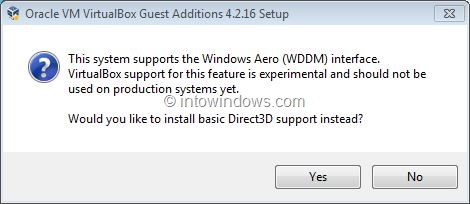
Qui, fai clic su Nessun pulsante . Sì, devi fare clic sul pulsante No, poiché facendo clic su Sì installerai solo il supporto Direct3D di base (leggi di nuovo il contenuto della finestra di dialogo per capire!).
Facendo clic sul pulsante No verrà visualizzata la seguente finestra di dialogo:
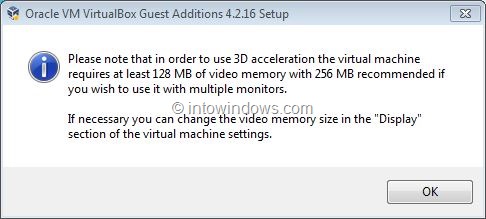
Fai clic sul pulsante Ok .
Passaggio 5: Infine, fai clic sul pulsante Installa per avviare l'installazione di VirtualBox Guest Additions con supporto Direct3D. Una volta installato, dovrai riavviare la macchina virtuale.
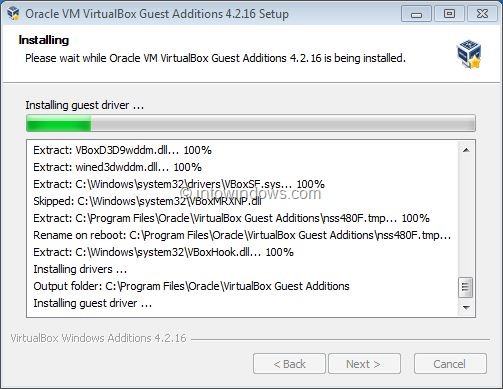
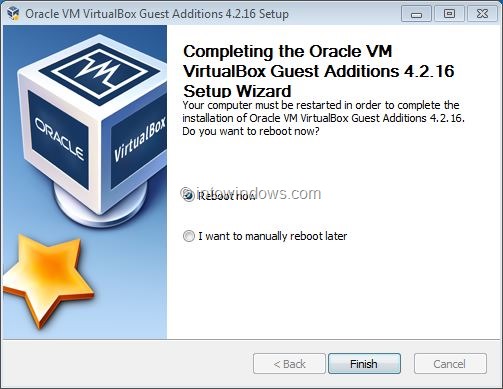
Passaggio 6: dopo aver riavviato Windows 7, fai clic con il pulsante destro del mouse sul desktop , fai clic su Personalizza per aprire la finestra di personalizzazione e quindi fai clic sul tema Aero per attivare Aero . Ecco fatto!
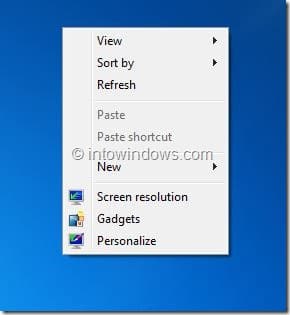
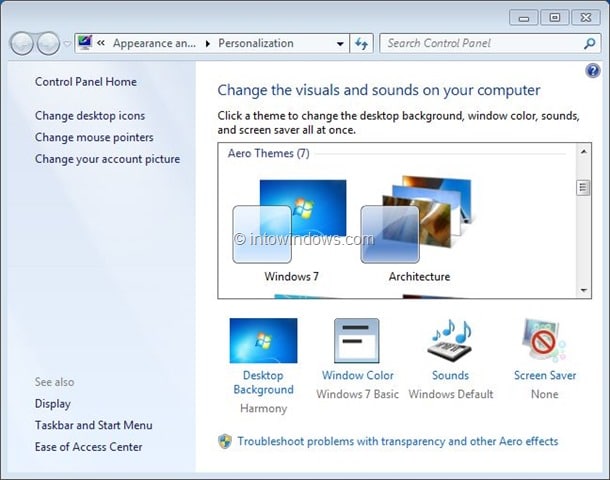
Anche come avviare da USB nella guida di VirtualBox potrebbe interessarti.

